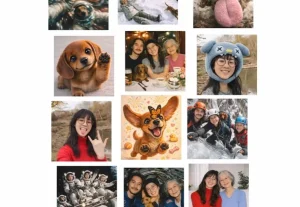האקסל (Excel) המקוון הוא כלי עבודה מצוין, עד שמישהו מהצוות מחליט לשנות תא, נוסחה או למחוק לשונית שלמה בגיליון בלי לשים לב ומשאיר אתכם עם הרבה עבודה. החדשות הטובות הן שיש דרך פשוטה לנעול לשוניות ולשמור על המידע והנתונים שלכם בדיוק כפי שהשארתם אותם.
נעילת לשוניות עם סיסמה מעניקה לכם שליטה מלאה על הקובץ – אתם מחליטים מי יכול לגשת, לערוך או לשנות נתונים קריטיים. כך תוכלו להגן על נוסחאות מורכבות שיצרתם, למנוע טעויות לא מכוונות או שינויים זדוניים ובאופן כללי לשמור על סדר בקובץ.
איך מגנים על לשוניות של גיליונות אלקטרוניים באקסל 365 עם סיסמה ?
פתחו את הגיליון האלקטרוני.
לחצו עם הכפתור הימני בעכבר על הלשונית שתרצו לנעול באמצעות סיסמה.
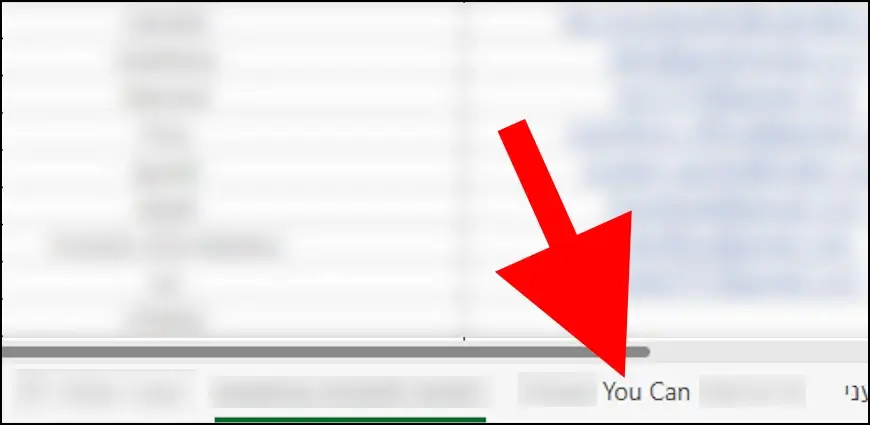
בתפריט שנפתח, לחצו על האפשרות "ניהול הגנה".
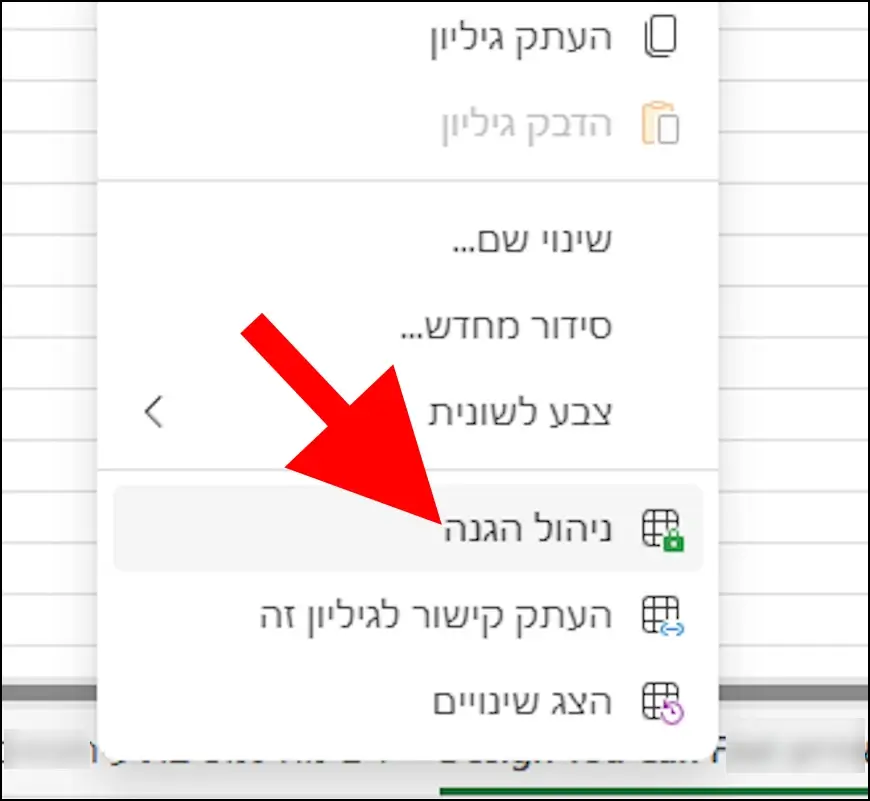
בחלונית שנפתחה בפינה השמאלית העליונה של החלון, לחצו על הלחצן שנמצא מתחת ל- "הגנת הגיליון" כדי להפעיל את ההגנה על הגיליון.
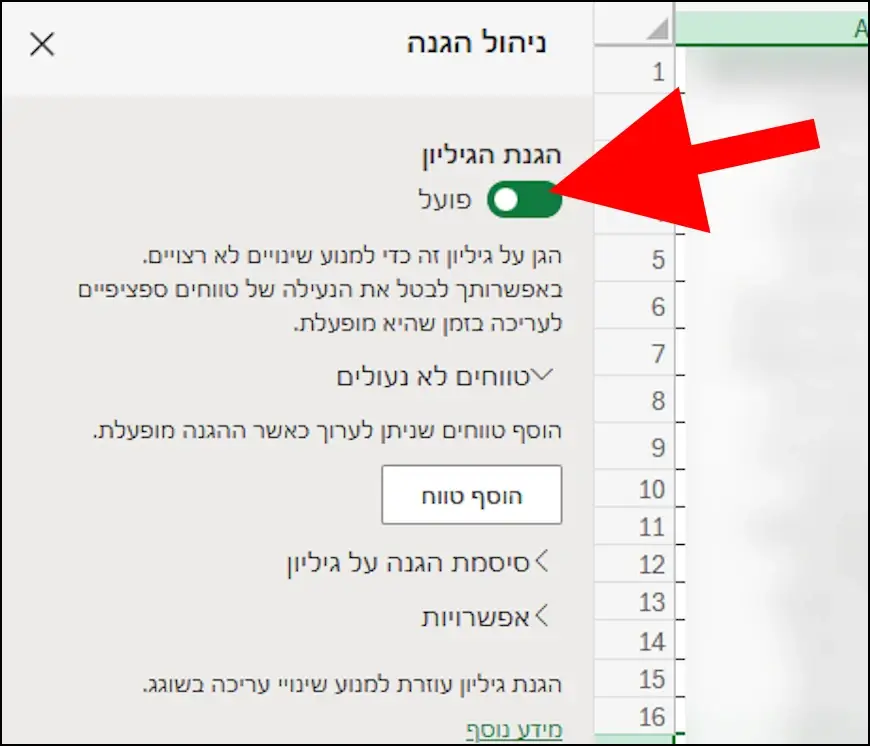
כעת, לחצו על האפשרות "סיסמת הגנה על גיליון" כדי להוסיף את הסיסמה שבאמצעותה תוכלו לנעול או לשחרר את הנעילה של הלשונית.
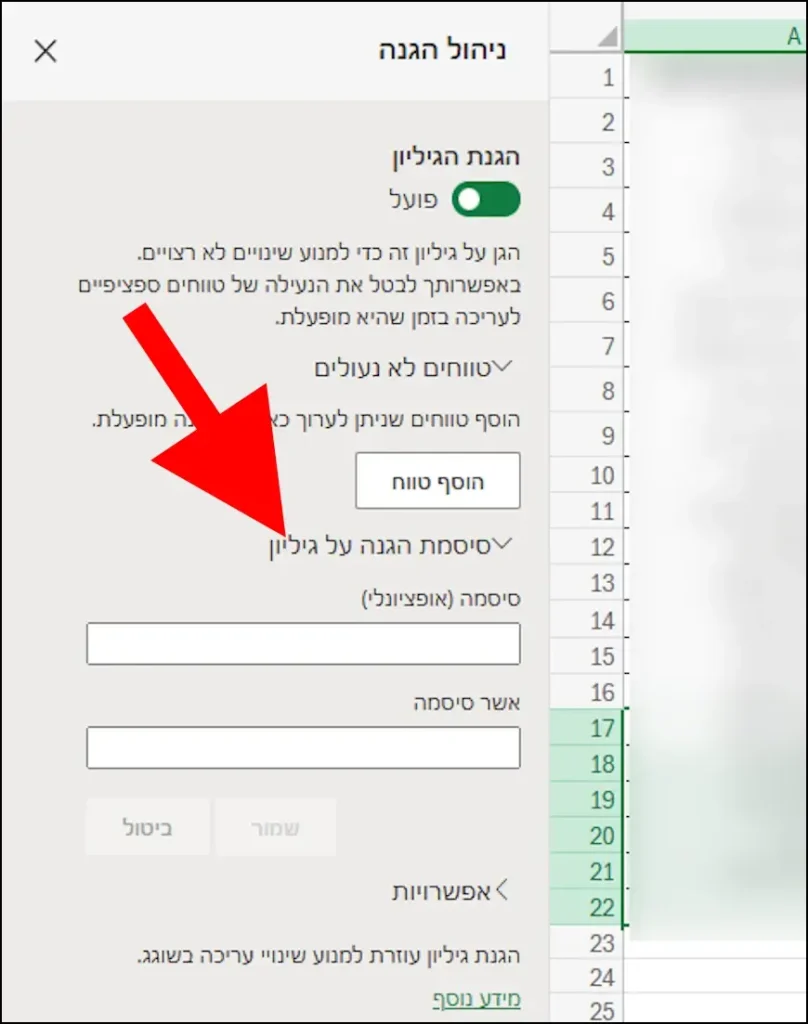
הקלידו בשדה "סיסמה" את הסיסמה הרצוייה.
לאחר מכן, הקלידו שוב את הסיסמה בשדה "אשר סיסמה".
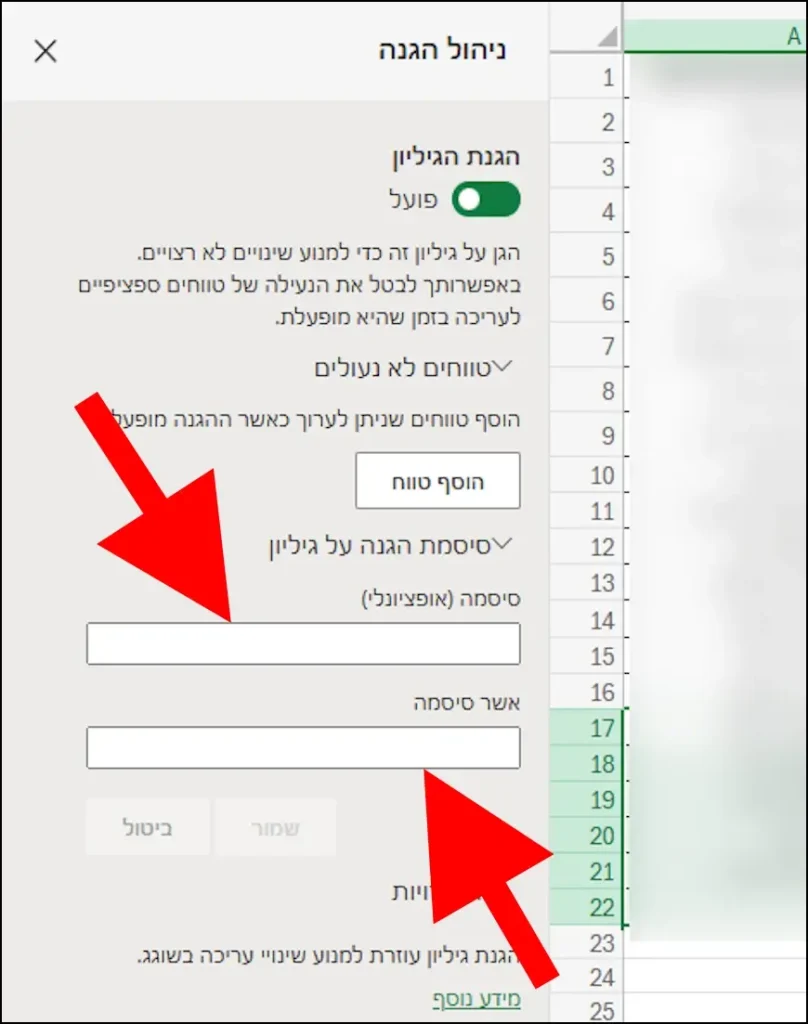
לחצו על לחצן ה- "שמור" כדי לשמור את הסיסמה שהזנתם.
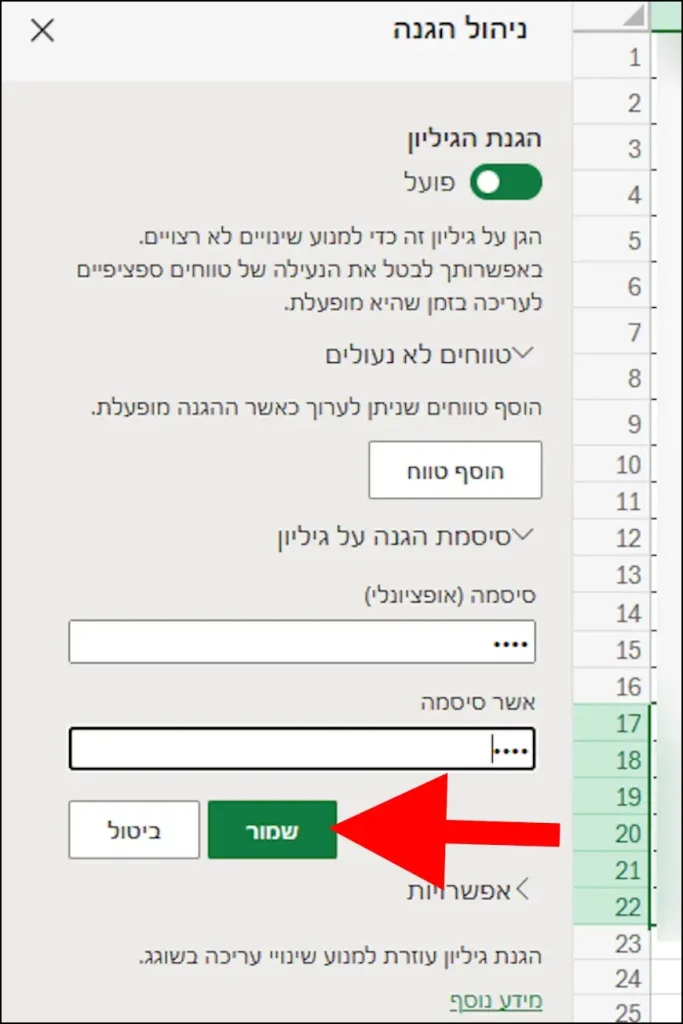
מעכשיו, בכל פעם שתרצו לבצע שינויים בגיליון, תצטרכו קודם לשחרר את הנעילה על ידי לחיצה עם הכפתור הימני בעכבר על הלשונית ובתפריט שנפתח, לחצו על האפשרות "השהה הגנה".
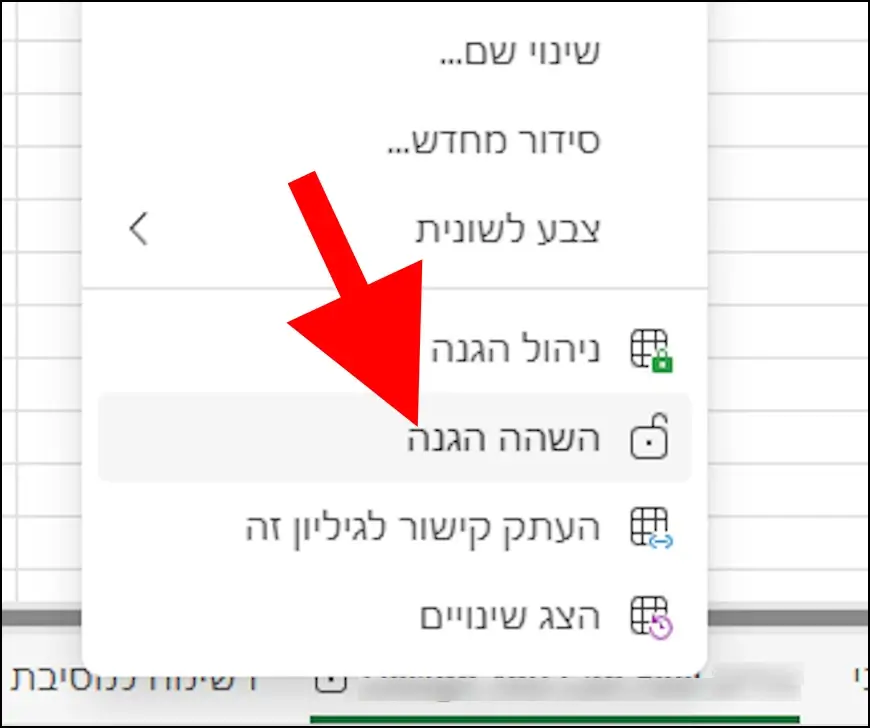
לאחר מכן, בחלונית הסיסמה שמופיעה במרכז החלון, הזינו את הסיסמה שלכם ולחצו על "אישור".
לאחר שתסיימו לבצע את השינויים הרצויים בגיליון, אל תשכחו לנעול שוב את הלשונית על ידי לחיצה עם הכפתור הימני בעכבר על הלשונית שאתם רוצים לנעול. לאחר מכן, בתפריט שנפתח, לחצו על האפשרות "חדש הגנה".